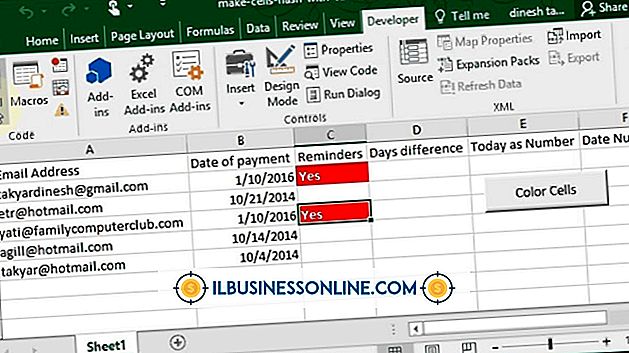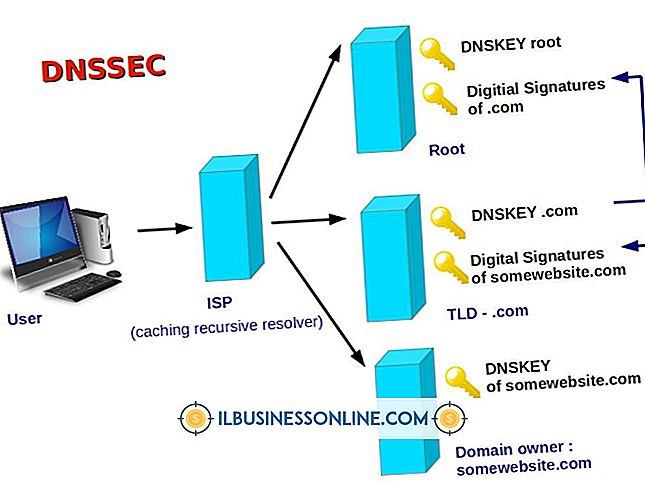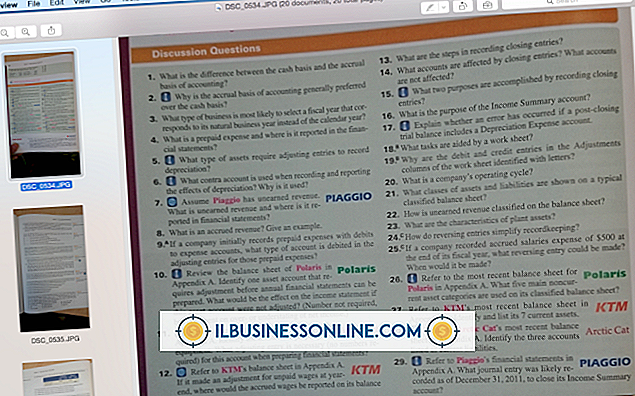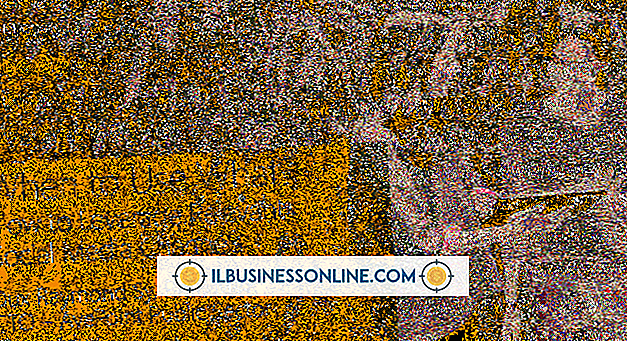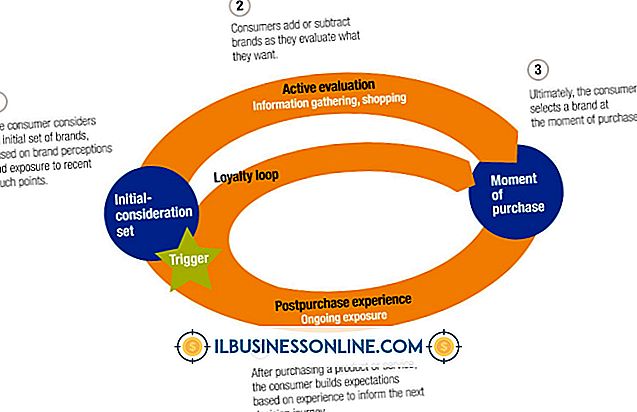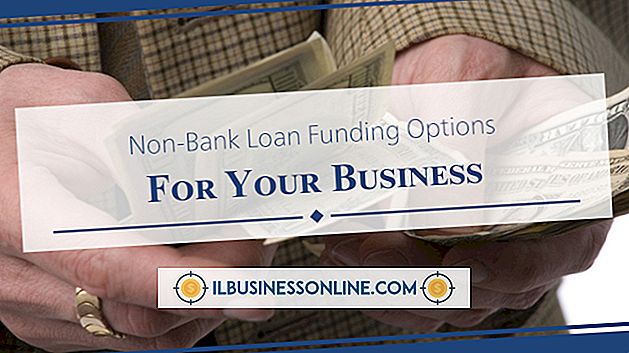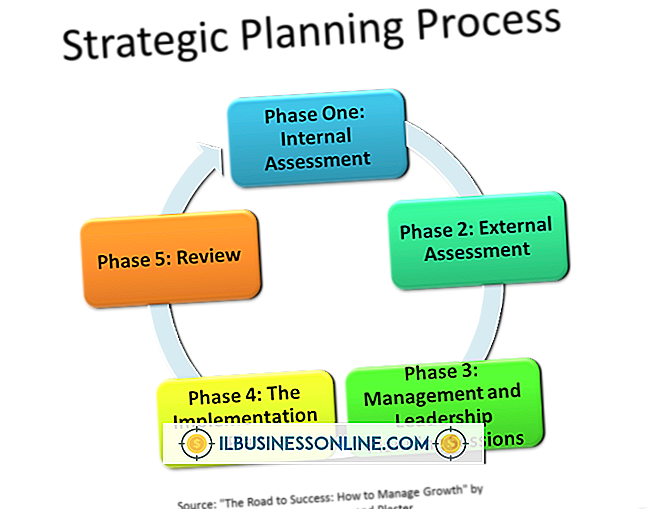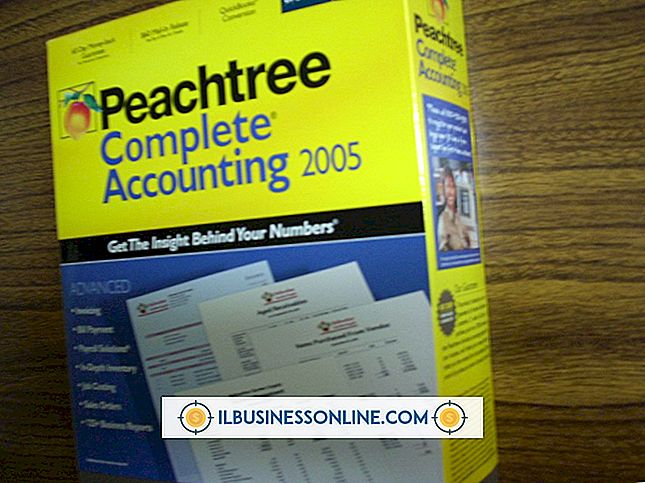Slik laster du opp en egendefinert ebay butikkmal

Når bedriften din selger produkter fra et fysisk sted, for eksempel en murstein og murbruk, har du bare tilgang til en lokal kundebase. Med en eBay-butikk kan du nå en global markedsplass som har potensial til å øke bedriftsøkonomien din. EBay lar deg dekorere butikken din med en av deres maler, men hvis du har HTML-kode for en egendefinert mal, kan du laste den opp til et personlig butikkfront.
Last opp egendefinert butikk tema
1.
Naviger til eBay.com og logg inn på selgerkontoen din på eBay.
2.
Klikk på "My eBay" øverst på siden. På oppsummeringssiden klikker du på "Administrer min butikk."
3.
Klikk på "Egendefinerte sider" under Butikkdesign på venstre side av siden. Klikk på "Opprett ny side" under Aktive sider.
4.
Rull ned og velg "1 Tekstseksjon / HTML" fra rullegardinmenyen. Klikk på "Fortsett".
5.
Skriv inn en tittel for den egendefinerte butiksfronten i feltet Sidetittel.
6.
Klikk på kategorien "Skriv inn din egen HTML" i tekstavsnitt 1. Kopier HTML-koden for den tilpassede butiksmal, og lim den inn i tekstfeltet. Hvis du har kjøpt butikkmalen, kan du sjekke e-postadressen din for HTML-koden. Du kan også ha lagret koden til datamaskinen din.
7.
Klikk "Skjul venstre navigeringslinje" hvis det egendefinerte temaet ikke bruker venstre navigeringslinje eller "Vis venstre navigeringslinje" hvis det gjør det. Klikk på "Fortsett".
8.
Klikk på "Lagre og publiser" på forhåndssiden. EBay leder deg til oversikten over tilpassede sider.
9.
Rull ned og klikk på rullegardinmenyen under "Lagre hjemmeside". Klikk navnet på den egendefinerte butikken du lastet opp, og klikk deretter "Bruk" for å bruke butikkmalen.
Last opp en egendefinert overskrift
1.
Logg inn på eBay-selgerkontoen din på eBay.com.
2.
Klikk "Mine eBay", og deretter "Administrer min butikk", og deretter "Visningsinnstillinger."
3.
Klikk på "Endre til et annet tema" under "Tema og skjerm", og klikk deretter "Lett tilpassbar" under "Temaer".
4.
Klikk på "Kun tilpasset topptekst", og deretter "Lagre innstillinger" for å gå tilbake til siden for visningsinnstillinger.
5.
Klikk på "Endre" i delen Store hodeskjerm. Klikk "Ja, ta med tilleggsinformasjon i overskriften."
6.
Skriv inn HTML-koden for egendefinert overskrift i tekstfeltet. Hvis du kjøpte et tilpasset tema og overskrift, ble koden for overskriften mest sannsynlig sendt til deg i en egen fil. Klikk på "Lagre innstillinger".
Tips
- Du kan endre fargen på butikkens navigasjonslinje fra siden Administrer min butikk. Klikk på "Skjerminnstillinger", og deretter "Rediger nåværende tema" under "Tema og skjerm." Skriv inn HTML-fargekodene for temaet ditt i feltene Primary Color, Secondary Color and Accent Color, og klikk deretter "Save Settings."